Stiahnite si offline mapy cez merané pripojenia v systéme Windows 10
Windows 10 sa dodáva so vstavanou aplikáciou Mapy, ktorá využíva Bing Maps. Je to vlastná odpoveď spoločnosti Microsoft na Mapy Google, ktoré sú dostupné pre Android a online. Mapy môžu byť užitočné vďaka hlasovej navigácii a podrobnej navigácii. Môžu byť použité na rýchle nájdenie trasy alebo lokalizáciu budovy. Ak chcete používať Mapy offline, môžete si ich stiahnuť vopred. Tu je návod, ako to možno urobiť v systéme Windows 10, keď je povolená funkcia meraného pripojenia.
Reklama
Aplikácia Mapy má režim na šírku a podporuje podrobnú navigáciu pre rýchle prehľadné informácie, aby ste mohli sledovať obrazovku svojho mobilného zariadenia, keď ste na cestách. Aplikácia mapy má tiež pekný režim prepravy so sprievodcom, ktorý prichádza s upozorneniami na vaše zastávky.

Aplikácia Mapy má svoju vlastnú sekciu v Nastaveniach. V predvolenom nastavení sa mapy automaticky aktualizujú iba vtedy, keď vaše zariadenie nemá merané pripojenie. Toto správanie môžete zmeniť.
Ak chcete stiahnuť offline mapy cez merané pripojenie v systéme Windows 10, urobte nasledovné
- Otvor Aplikácia Nastavenia.

- Prejdite do časti Aplikácie a zabezpečenie -> Mapy.

- Na pravej strane prejdite nadol na Merané spojenia.
- Tam zapnite možnosť pod Merané spojenia štítok a hotovo.
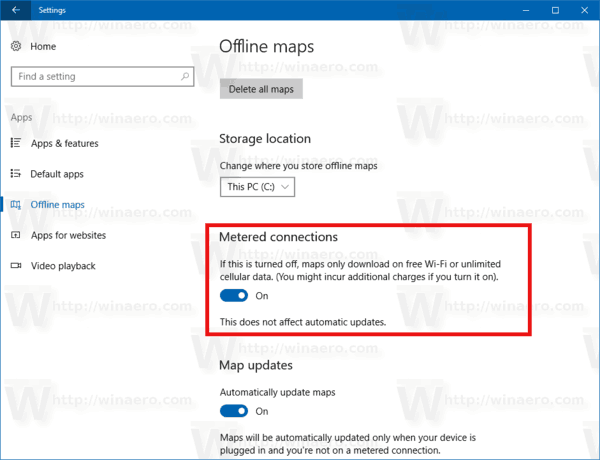
Túto možnosť je možné povoliť alebo zakázať pomocou vylepšenia databázy Registry. Tu je návod.
Povoľte sťahovanie offline máp cez merané pripojenia pomocou vylepšenia databázy Registry
Pred pokračovaním sa uistite, že váš používateľský účet má administratívne privilégiá. Teraz postupujte podľa pokynov nižšie.
- Otvor Aplikácia Editor databázy Registry.
- Prejdite na nasledujúci kľúč databázy Registry.
HKEY_LOCAL_MACHINE\SYSTEM\Maps
Zistite, ako prejsť na kľúč databázy Registry jedným kliknutím.
- Vpravo upravte alebo vytvorte novú 32-bitovú hodnotu DWORD "UpdateOnlyOnWifi". Ak chcete túto funkciu aktivovať, nastavte ju na 1. Údaj hodnoty 0 ho zakáže.
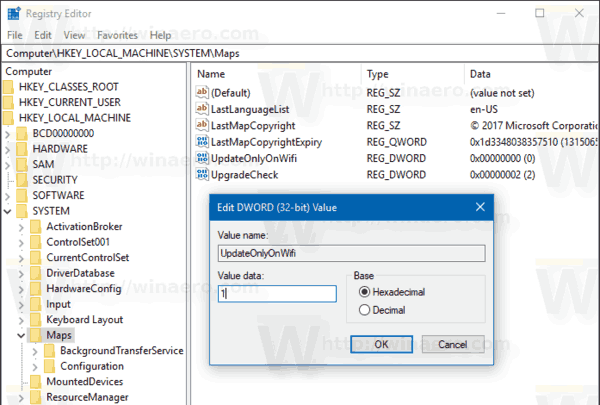
Poznámka: Aj keď ste so systémom Windows 64-bit stále musíte vytvoriť 32-bitovú hodnotu DWORD. - Možno budete musieť reštartujte Windows 10.
To je všetko.


